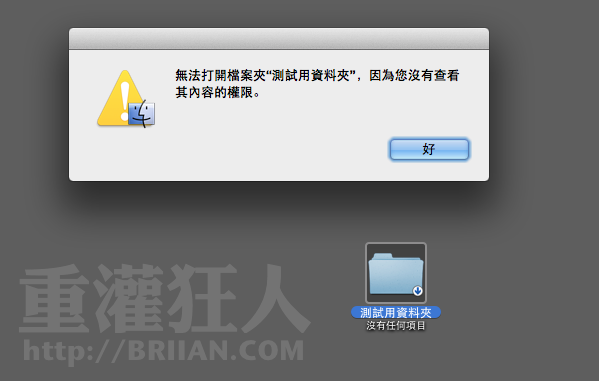如果你在電腦中放了一些特別的資訊或檔案,但不希望其他人靠近電腦時就隨便開來看的話,該怎麼用密碼鎖住資料夾,不讓人隨便開啟、瀏覽呢?
有些人可能會用加上密碼保護的磁碟映像檔(.dmg)來打包、儲存不想被看到的檔案或文件內容,不過如果你不想花太多時間、步驟,希望能更簡便一點的話,其實也可以透過資料夾的讀取權限來設定。這方法其實很簡單,就是拿掉「讀取」權限就好,再搭配管理員的密碼保護功能,一下子就能將資料夾鎖住、不讓人看。
以下鎖住資料夾的方法必須搭配管理員密碼來操作,只要別人不知道該台電腦擁有最高權限的管理員登入密碼,就不會被開來看。
使用方法:
第1步 在你要鎖住的資料夾上面按一下滑鼠右鍵,再點「簡介」。
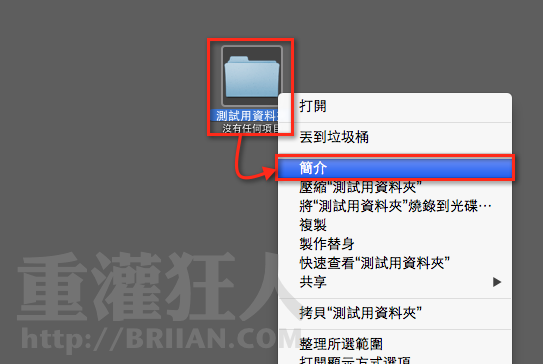
第2步 開啟簡介視窗後,按一下右下角的鎖頭圖示並輸入管理員密碼再按「好」。
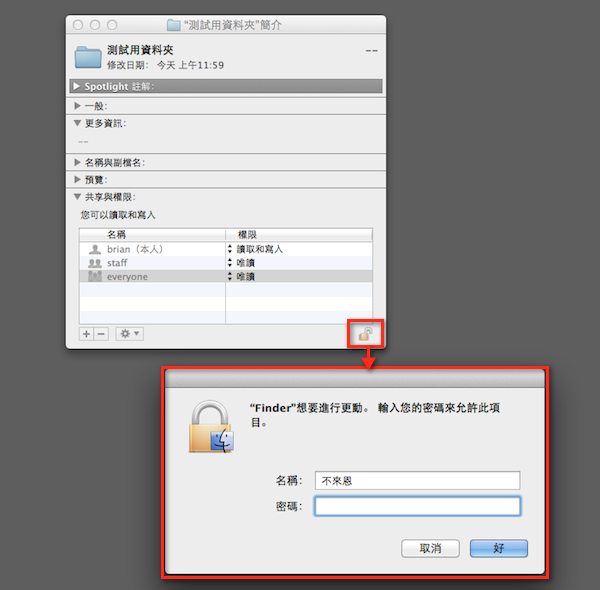
第3步 開啟鎖頭之後,請將「共享與權限」裡面不相關的帳號都先刪除,或者將每個帳號的存取權限由原先的唯讀或寫入改為「只供寫入(投遞箱)」,包括自己的帳戶也是一樣,全部都改為「只供寫入(投遞箱)」的權限。
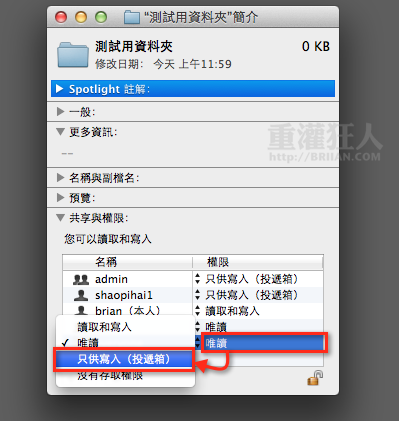
第4步 修改完成後,記得再按一下鎖頭圖示將他鎖起來。
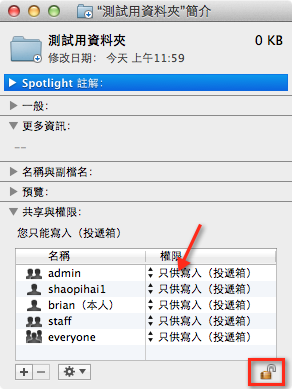
第5步 下次再開啟這個資料夾時,就會出現如下圖的視窗,表示目前這個帳號沒有權限可以讀取該資料夾中的內容。
如果下次還要開啟資料夾來瀏覽內容的話,一樣到「簡介」視窗中,把原本的「只供寫入(投遞箱)」權限改回「唯讀」或「讀取和寫入」即可。